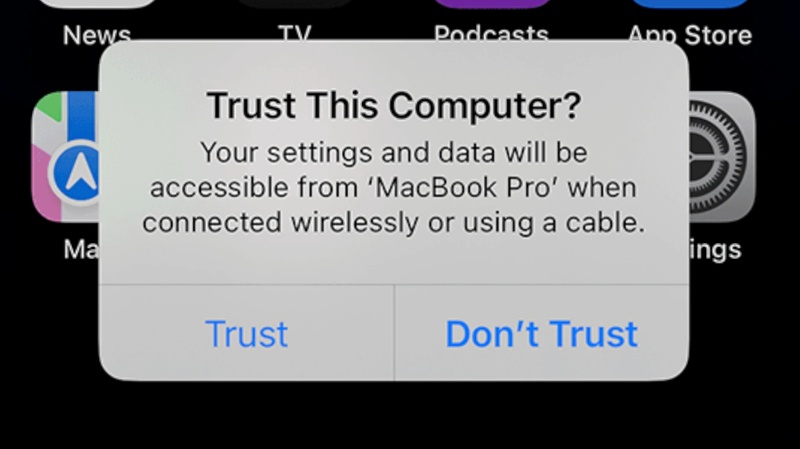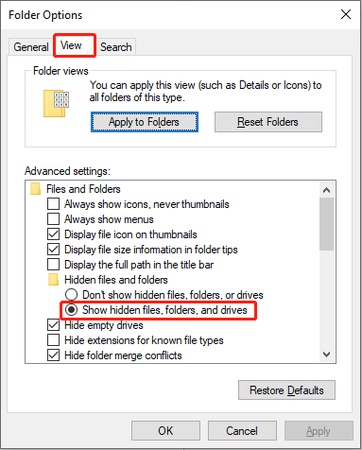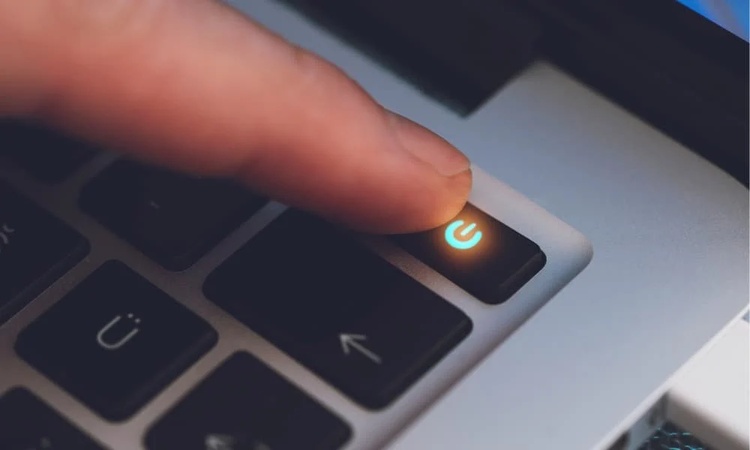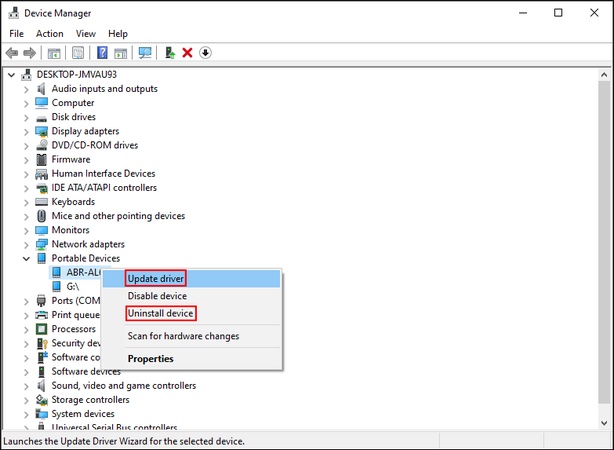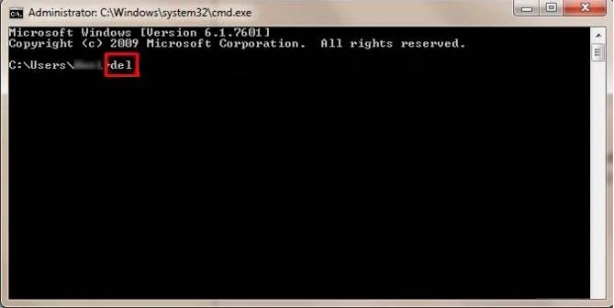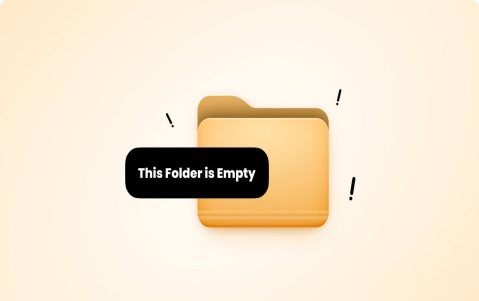핸드폰을 PC에 연결했는데 DCIM 폴더가 보이지 않아 당황하셨나요? DCIM 폴더가 비어 있거나 Windows에서 사진이 표시되지 않는 문제를 겪는 사용자들이 꽤 많습니다. DCIM(Digital Camera Images) 폴더는 기기에서 촬영된 모든 사진과 동영상이 저장되는 폴더로, 핸드폰의 내장 저장소나 SD 카드에 자동으로 생성됩니다. 하지만 기기 연결 문제, 숨김 파일 설정, 시스템 오류 등의 이유로 이 폴더가 보이지 않을 수 있습니다. 이 글에서는 PC에서 DCIM 폴더가 사라졌을 때 이를 효과적으로 해결하는 5가지 방법을 소개하고, 포디딕 데이터 복구를 사용해 삭제된 사진을 복구하는 방법까지 안내하겠습니다.

파트 1: PC에서 DCIM 폴더가 보이지 않는 이유가 무엇인가요?
핸드폰을 PC에 연결하면 파일 탐색기에 DCIM 폴더가 나타나야 핸드폰에 저장된 사진과 동영상에 접근할 수 있습니다. 하지만 DCIM 폴더가 보이지 않거나 비어 있다면 몇 가지 원인을 고려해볼 수 있습니다. 문제의 원인을 이해하면 올바른 해결 방법을 찾는 데 도움이 됩니다.
- USB 케이블 또는 포트 손상: USB 케이블 또는 포트에 결함이 있으면 장치 연결 문제가 발생해 컴퓨터가 핸드폰의 저장소를 제대로 인식하지 못할 수 있습니다. 이 문제를 해결하려면 다른 USB 케이블이나 포트로 변경해 연결을 시도해 보세요.
- 오래되었거나 손상된 장치 드라이버: 컴퓨터의 장치 드라이버가 오래되었거나 손상되면, 연결된 핸드폰을 감지하지 못할 수 있습니다. 드라이버를 업데이트하거나 재설치하면 이 문제를 해결하는 데 도움이 됩니다.
- 접근 권한 부족: PC에 연결할 때 핸드폰에서 ‘이 컴퓨터를 신뢰하기’ 옵션을 선택해야 기기 저장소에 접근할 수 있습니다. 접근 권한이 없으면 PC에서 DCIM 폴더가 표시되지 않을 수 있습니다.
- 숨김 파일 및 폴더 설정: 설정이 실수로 변경되었거나 악성 코드에 감염되어 DCIM 폴더 내 파일이 숨겨질 수 있습니다. 파일 탐색기에서 ‘숨김 파일 표시’ 옵션을 활성화하면 숨겨진 파일을 확인할 수 있습니다.
- 데이터 손실 또는 손상: 소프트웨어 오류, 악성 코드 공격, 또는 실수로 인한 삭제 때문에 DCIM 폴더 내 파일이 손실되거나 손상될 수 있습니다. 만약 백업 파일이 없다면, 신뢰할 수 있는 데이터 복구 도구를 활용하는 것이 가장 효과적인 해결 방법입니다.
참고: 수동으로 문제를 해결하려다 오히려 더 큰 오류가 발생하거나 데이터가 영구적으로 손실될 수 있습니다. 이를 방지하려면 해당 기기의 사용을 중단하고, 전문 데이터 복구 소프트웨어를 활용해 손실된 파일을 안전하게 복구하는 것이 좋습니다.
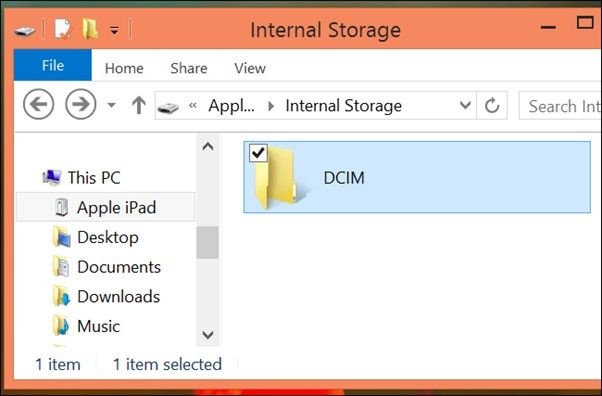
파트 2: PC에서 DCIM 폴더를 어떻게 복구할 수 있나요?
오류가 해결된 후 사라진 DCIM 폴더를 복구하고 중요한 사진과 동영상을 복원하려면 포디딕 Windows 데이터 복구와 같은 신뢰할 수 있는 도구가 필요합니다.
실수로 폴더를 삭제했거나, 포맷으로 인해 사라졌거나, 시스템 오류로 인해 접근할 수 없게 되었더라도, 포디딕은 저장 장치를 정밀하게 스캔해 삭제된 파일을 복구하는 데 특화되어 있습니다.
포디딕은 내장 드라이브, 외장 하드 디스크, 손상된 SD 카드 등 다양한 저장 장치에서 데이터 복구를 지원하며, DCIM 폴더에 저장된 미디어 파일을 완벽하게 복원할 수 있도록 도와줍니다.
일반적인 복구 소프트웨어와 달리, 포디딕은 고급 알고리즘을 활용해 원본 퀄리티를 손상시키지 않고도 삭제된 이미지와 동영상을 감지하고 재구성합니다. 또한 DCIM 폴더가 비어 있거나, 인식되지 않거나, 완전히 사라진 경우에도 효과적으로 복구할 수 있습니다.
- RAW 드라이브에서 DCIM 폴더 복구: 만약 저장 장치가 RAW 형식으로 변경되었다면 포디딕을 사용해 손실된 DCIM 폴더를 효과적으로 복구할 수 있습니다.
- 손상된 파일 복구 지원: DCIM 폴더가 손상되었거나 접근이 어려운 경우에도 포디딕은 내부 파일을 검색해 복구할 수 있습니다.
- 정밀 스캔으로 삭제된 미디어 파일 탐색: 삭제되었거나 숨겨진 DCIM 폴더에서도 정밀 스캔을 통해 사진 및 비디오를 복원합니다.
- 실수로 삭제된 이후에도 복구 가능: 실수로 DCIM 폴더를 삭제했어도 포디딕을 활용하면 데이터 손실 없이 복원할 수 있습니다.
포디딕을 활용해 DCIM 폴더를 복구하는 방법은 다음과 같습니다.
위치 선택하기
포디딕 Windows 데이터 복구를 실행한 다음 DCIM 폴더가 있던 드라이브를 선택합니다. ‘ 시작 ’ 버튼을 클릭하여 손실된 파일을 스캔합니다.

스캔 및 미리 보기
포디딕이 빠르고 정밀한 스캔을 수행해 사라진 DCIM 폴더를 찾아냅니다. 스캔이 완료되면, 복구된 사진과 비디오를 미리 확인한 다음 복원할 수 있습니다.

복구 및 저장하기
복구하려는 파일을 선택한 다음 ‘ 복구 ’ 버튼을 클릭해 안전한 위치에 저장하세요. 데이터가 덮어 쓰이는 것을 방지하려면 동일한 드라이브가 아닌 다른 위치를 선택하는 것이 좋습니다.

파트 3: PC에서DCIM 폴더가 보이지 않을 때 어떻게 해결하나요?
지금까지 DCIM 폴더가 보이지 않는 원인과 효과적인 데이터 복구 방법에 대해 알아보았습니다. 이제 DCIM 폴더가 보이지 않는 문제를 직접 해결하는 데 도움이 되는 유용한 방법을 살펴보겠습니다. 다음 방법들은 자주 발생하는 기기 연결 문제 및 소프트웨어 관련 오류를 해결하는 데 도움이 됩니다.
해결 방법 1: ‘이 컴퓨터를 신뢰하기’ 옵션 선택
핸드폰을 PC에 연결했을 때 DCIM 폴더가 비어 있다면, 기기에서 PC와의 연결을 허용하는 권한을 부여하지 않았을 가능성이 있습니다. 적절한 권한이 없으면 컴퓨터에서 핸드폰에 저장된 사진이나 동영상에 접근할 수 없습니다.
핸드폰을 컴퓨터에 다시 연결합니다. 안드로이드 기기에서 안내 메시지가 나타나면 ‘ 파일 전송 ’ 또는 ‘ 사진 전송 ’ 옵션을 선택합니다. 이렇게 하면 PC에서 핸드폰의 저장소를 정상적으로 인식할 수 있습니다.
핸드폰의 잠금을 해제한 후 ‘ 이 컴퓨터를 신뢰하기 ’ 옵션을 선택합니다. 아이폰을 사용 중이라면 ‘ 신뢰 ’ 버튼을 눌러 권한을 부여합니다. 만약 안내 메시지가 나타나지 않는다면, 연결을 해제한 다음 핸드폰의 잠금을 해제한 상태에서 다시 연결해 보세요.

잠시 기다린 후 파일 탐색기를 열어 DCIM 폴더로 이동합니다. 이제 사라졌던 미디어 파일이 표시될 것입니다. 여전히 파일이 보이지 않는다면 다른 해결 방법을 시도해 보세요.
해결 방법 2: 다른 USB 포트 사용하기
USB 포트의 결함이나 케이블 손상으로 인해 컴퓨터에서 핸드폰의 저장소를 인식하지 못하면, DCIM 폴더가 비어 있는 것으로 표시될 수 있습니다. 이 경우, 다른 USB 포트나 케이블을 사용하면 문제를 해결할 수 있습니다.
컴퓨터에서 핸드폰 연결을 해제한 다음, 사용 중인 USB 케이블에 마모되거나 커넥터가 휘어진 문제 등이 있는지 확인하세요.
컴퓨터의 다른 USB 포트에 연결해 보세요. 가능하다면, 더욱 안정적으로 연결하기 위해 USB 3.0 포트를 사용하는 것이 좋습니다.

문제가 계속되면 다른 USB 케이블을 사용해 보세요. 핸드폰과 함께 제공된 정품 케이블을 사용하는 것이 가장 좋습니다. 기기에 다시 연결한 후, DCIM 폴더에 파일이 정상적으로 표시되는지 확인합니다.
해결 방법 3: 숨김 파일 표시하기
DCIM 폴더가 비어 있다고 표시된다면 내부 파일이 숨겨진 상태일 수 있습니다. 파일 탐색기에서 숨김 파일 표시 옵션을 활성화하면 숨겨진 파일에 접근할 수 있습니다. 아래 순서를 따라 컴퓨터에서 숨겨진 파일을 표시하세요.
- Windows 키 + E 키를 눌러 파일 탐색기를 실행한 뒤, DCIM 폴더가 있는 위치로 이동합니다.
- 상단의 보기 탭을 클릭한 다음, 메뉴의 옵션을 선택해 ‘폴더 옵션’ 창을 엽니다.
- 보기 탭으로 이동해 스크롤을 내려 숨김 파일, 폴더 및 드라이브 표시에 체크합니다. 적용을 클릭한 다음, 확인을 눌러 변경 내역을 저장합니다.

해결 방법 4: 기기 재부팅하기
간단한 재부팅만으로도 시스템 프로세스를 새로 고침하여 DCIM 폴더가 비어 있는 문제를 일으키는 사소한 오류를 해결할 수 있습니다.
핸드폰을 컴퓨터에서 분리한 다음 전원을 끕니다. 아이폰의 경우 전원 버튼을 길게 누릅니다. 안드로이드의 경우 전원 버튼을 누르고 ‘다시 시작’ 옵션을 선택합니다.
컴퓨터도 시작 > 전원 > 다시 시작을 클릭해 재부팅합니다.
두 기기 모두 재부팅이 완료되면, 핸드폰을 컴퓨터에 연결해 DCIM 폴더에 파일이 표시되는지 확인합니다.

해결 방법 5: 핸드폰 드라이버 업데이트하기
핸드폰 드라이버가 오래되었거나 손상되면 컴퓨터에서 기기를 제대로 인식하지 못해 DCIM 폴더에 접근하기 어려울 수 있습니다. 이 경우, 드라이버를 업데이트하거나 재설치하여 문제를 해결할 수 있습니다.
컴퓨터에서 핸드폰을 분리합니다. Windows 키 + X 키를 누른 다음, 목록에서 장치 관리자를 선택합니다.
휴대용 장치 항목에서 핸드폰 이름을 찾아 마우스 오른쪽 버튼을 클릭한 다음, 드라이버 업데이트를 선택합니다. 이후 ‘드라이버 자동 검색’을 선택하고, 화면의 지시에 따라 최신 버전의 드라이버를 설치합니다.

업데이트가 정상적으로 이루어지지 않으면, 다시 핸드폰 이름에서 마우스 오른쪽 버튼을 클릭한 후 디바이스 제거를 선택합니다. 제거되었는지 확인한 뒤, 컴퓨터를 재시작합니다.
USB 케이블을 사용해 핸드폰을 다시 컴퓨터에 연결합니다. 이렇게 하면 시스템이 필요한 드라이버를 자동으로 다시 설치할 것입니다.
파트 4: 자주 묻는 질문
질문 1:DCIM 폴더를 어떻게 다시 복원할 수 있나요?
답변: 숨김 파일 표시 옵션을 활성화하거나, 핸드폰 드라이버를 업데이트하거나, 포디딕과 같은 데이터 복구 도구를 사용해 DCIM 폴더를 복원할 수 있습니다. 여전히 문제가 계속되면, 장치를 다시 연결하거나 다른 USB 포트를 사용해 보세요.
질문 2: DICM 폴더와 사진 폴더는 어떤 점이 다른가요?
답변: DCIM 폴더에는 기기 카메라로 촬영한 사진과 동영상이 저장되는 반면, 사진 폴더에는 다운로드한 이미지, 스크린샷, 애플리케이션에서 저장된 이미지 등 다양한 출처의 이미지가 포함됩니다.
질문 3:어떻게 DCIM 폴더로 이동할 수 있나요?
답변: 핸드폰을 컴퓨터에 연결하고 파일 탐색기를 열어 ‘내 PC > 사용자의 핸드폰 > Internal Storage > DCIM’으로 이동합니다. 폴더가 보이지 않는다면 숨김 파일을 확인하거나 기기를 다시 연결해 보세요.
결론
DCIM 폴더가 보이지 않으면 당황스러울 수 있지만, 올바른 해결 방법을 따르면 중요한 사진과 동영상을 복원할 수 있습니다. 먼저 숨김 파일을 확인하거나, 드라이버를 업데이트하거나, 다른 USB 포트를 사용하는 등의 간단한 방법을 시도해 보세요. 그래도 문제가 지속된다면, 포디딕 Windows 데이터 복구와 같은 신뢰할 수 있는 복구 도구를 사용해 잃어버린 데이터를 손쉽게 복원할 수 있습니다. 또한 예기치 않은 데이터 손실을 방지하기 위해 정기적으로 파일을 백업하는 것을 권장합니다. 안내해드린 해결 방법을 따라 DCIM 폴더를 복구하고, 소중한 추억을 안전하게 보호하시기 바랍니다.